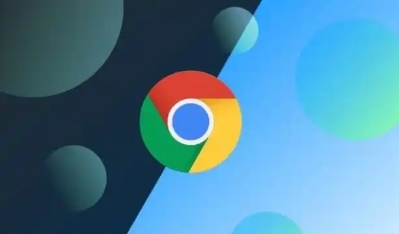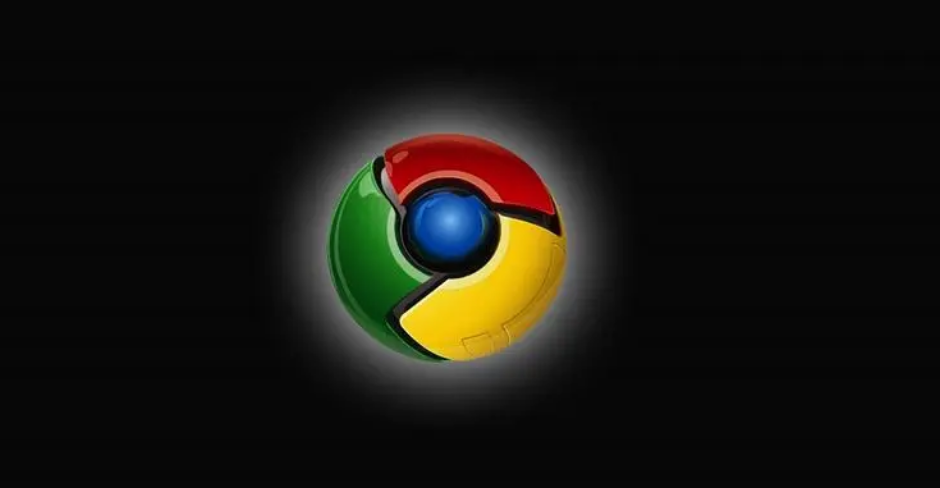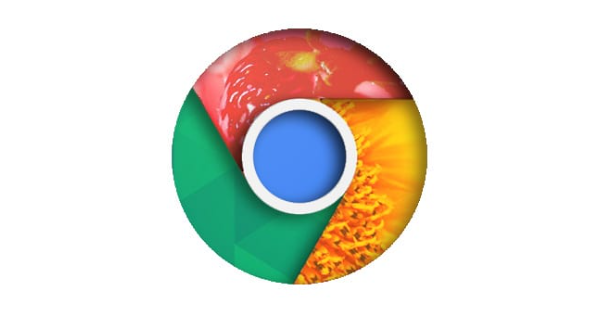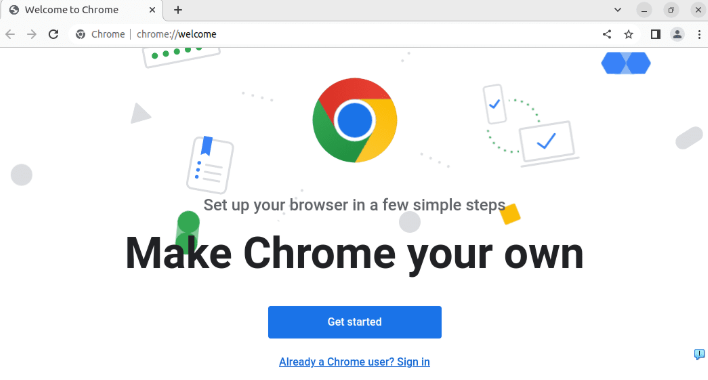Chrome浏览器下载设置在哪修改目录

1. 进入设置页面
- 打开Chrome浏览器,点击右上角的三个点图标(菜单按钮),选择“设置”选项。
- 在设置页面左侧找到“高级”选项并点击,展开更多设置内容。
2. 找到下载设置
- 在“高级”设置中,向下滚动找到“下载内容”部分。
- 此处会显示当前默认的下载文件夹路径以及相关选项。
3. 修改下载路径
- 在“下载内容”区域中,点击“位置”选项后面的“更改”按钮。
- 在弹出的文件浏览窗口中,选择一个新的文件夹作为默认下载位置。可以选择已有的文件夹,或者新建一个文件夹来专门存放下载的文件。
- 选择好后,点击“选择文件夹”按钮确认更改。
4. 注意事项
- 确保选择的新下载文件夹具有写入权限,否则可能会导致下载失败。如果遇到权限问题,可以尝试以管理员身份运行浏览器或调整文件夹的权限设置。
- 在修改下载文件夹路径之前,建议备份重要的下载数据,以防意外情况发生。可以将原来的下载文件夹中的文件复制到其他位置,或者使用备份工具进行备份。
- 如果需要恢复默认的下载文件夹路径,可以按照上述步骤,在“下载内容”部分中点击“更改”按钮,然后选择默认的下载文件夹路径,点击“确定”按钮即可。
综上所述,通过以上步骤,您可以有效掌握Chrome浏览器下载设置在哪修改目录的方法。如果问题仍然存在,建议访问技术论坛寻求帮助。